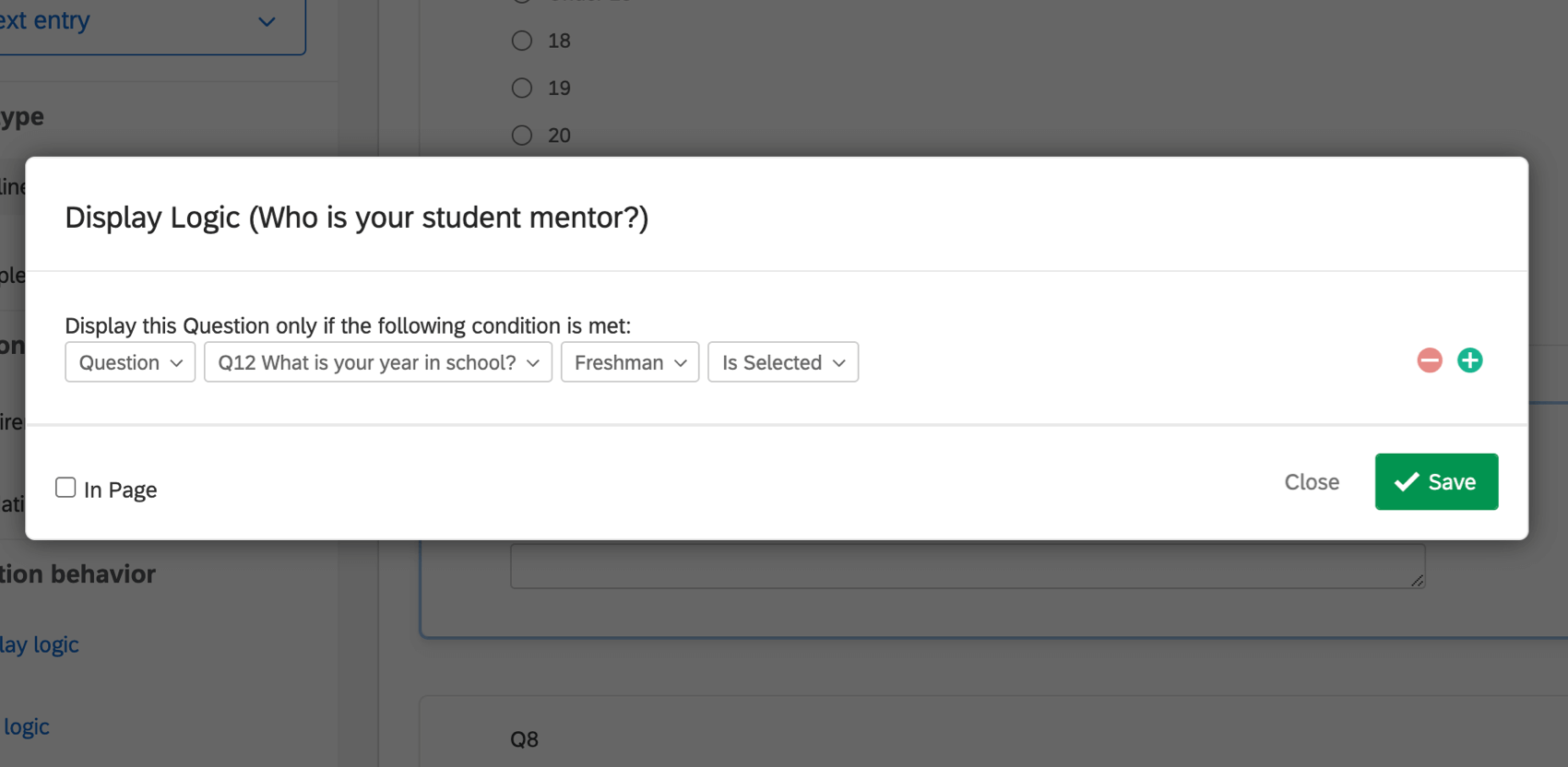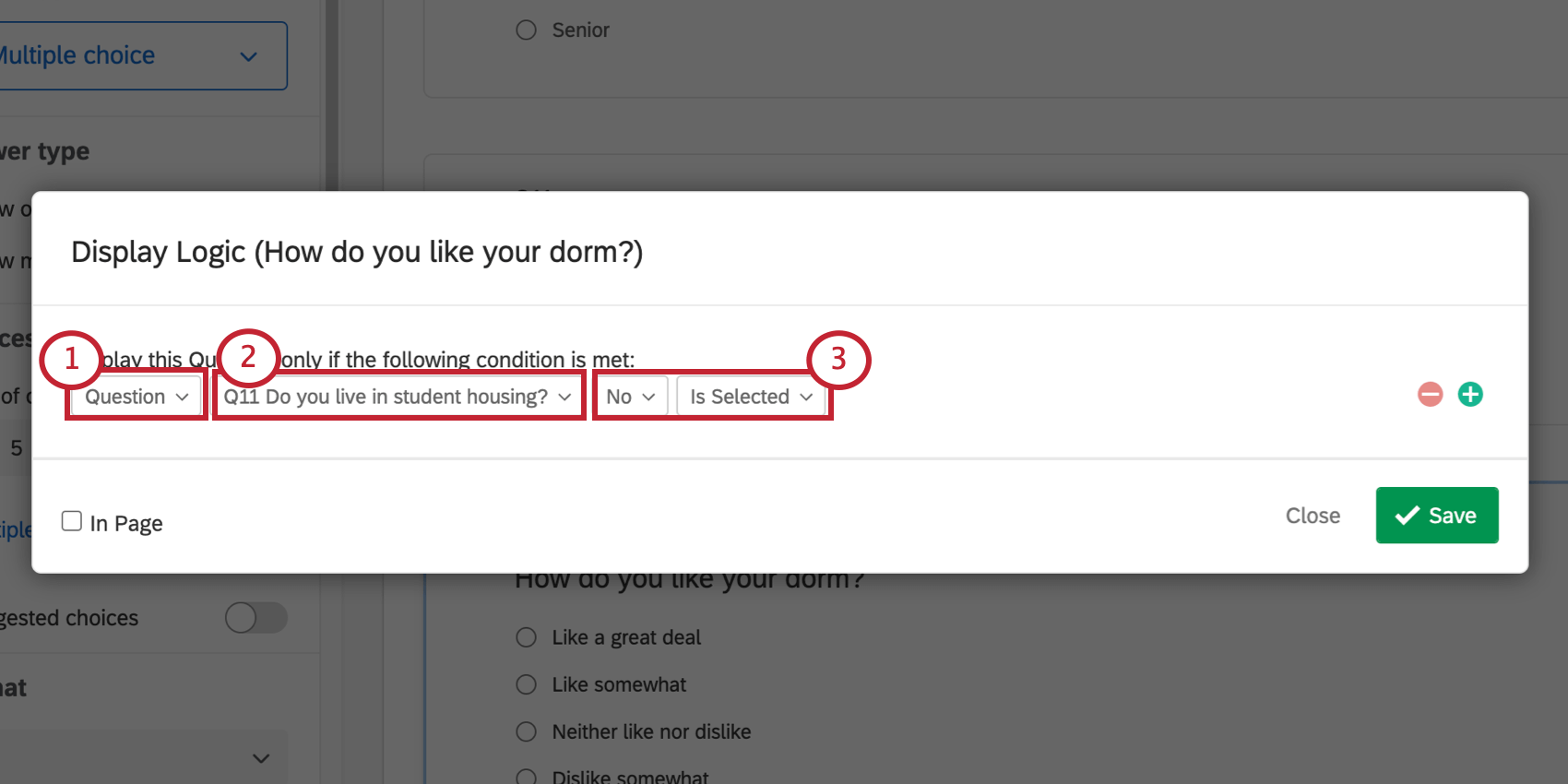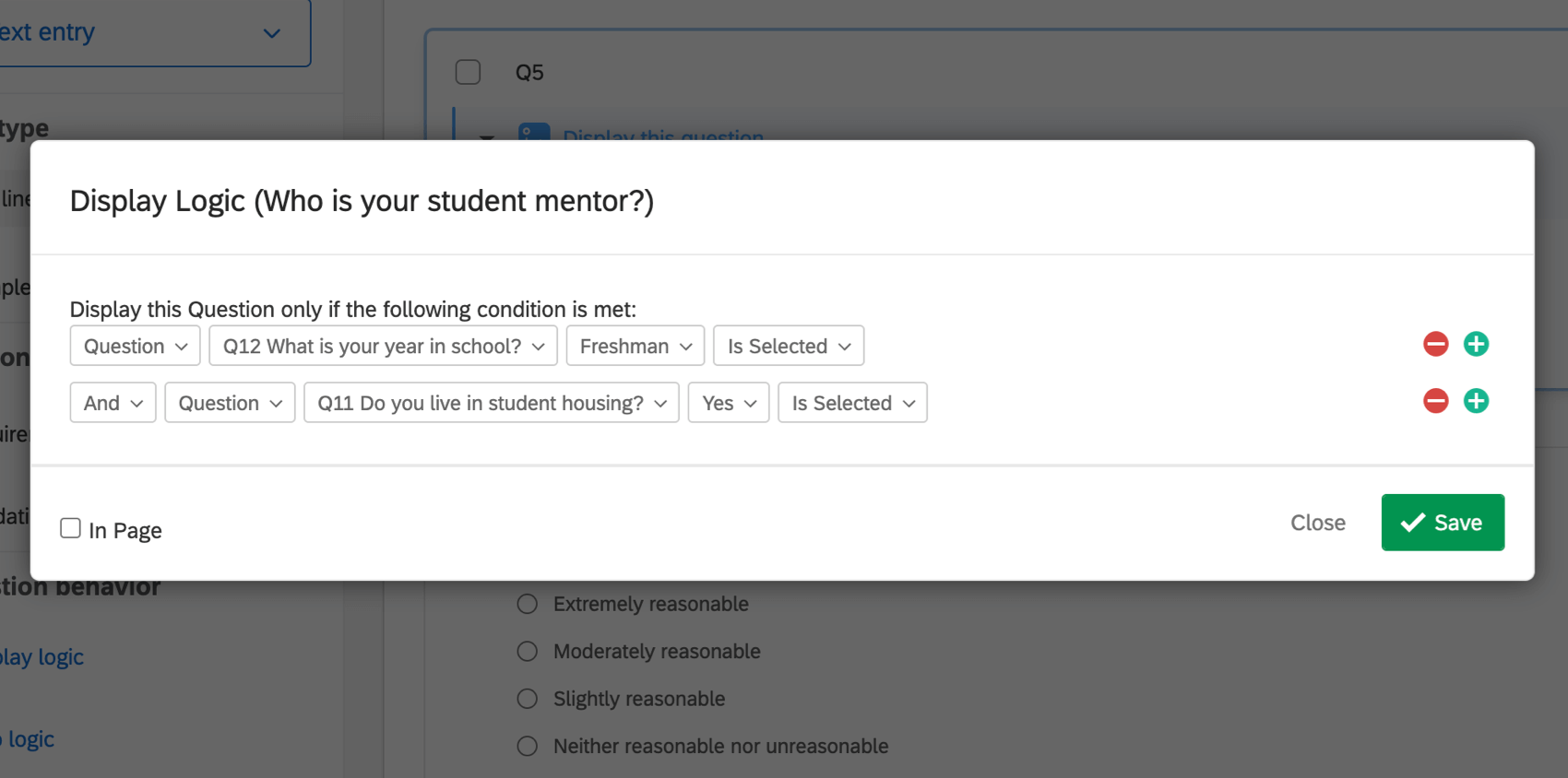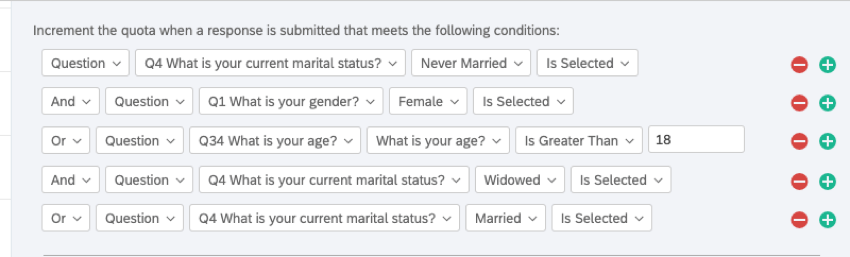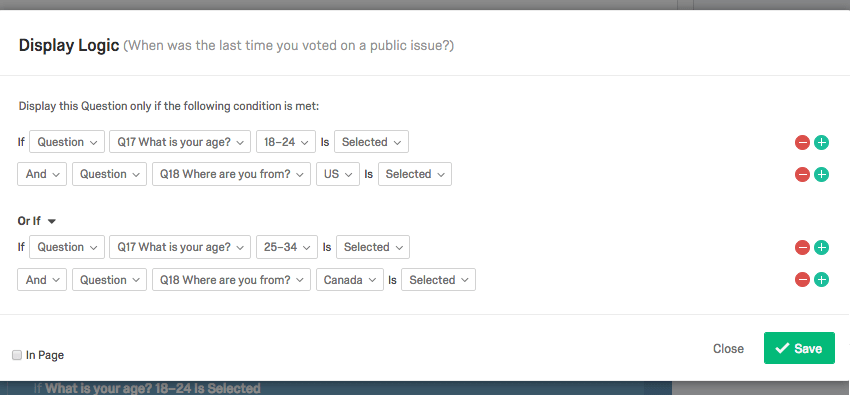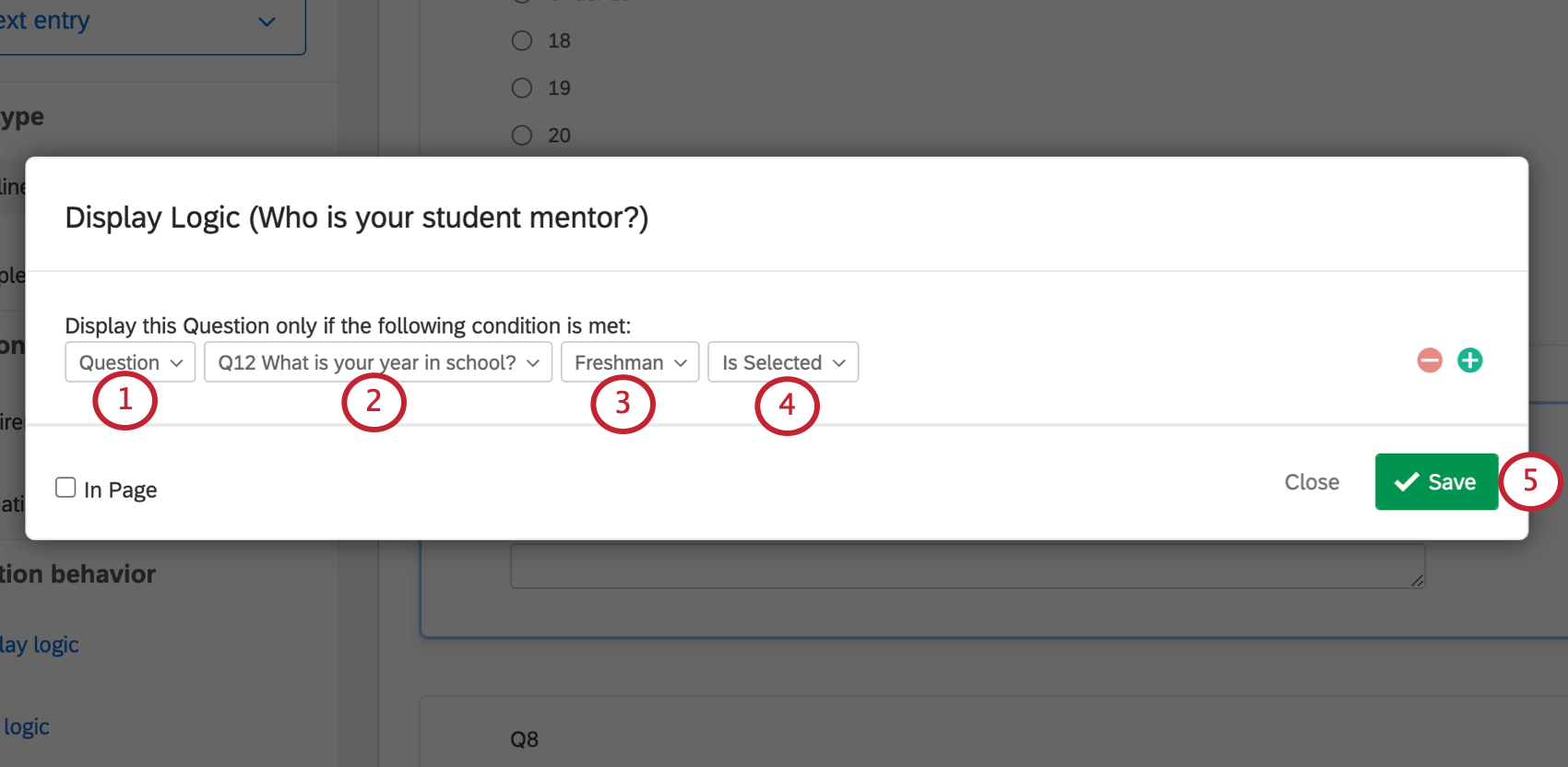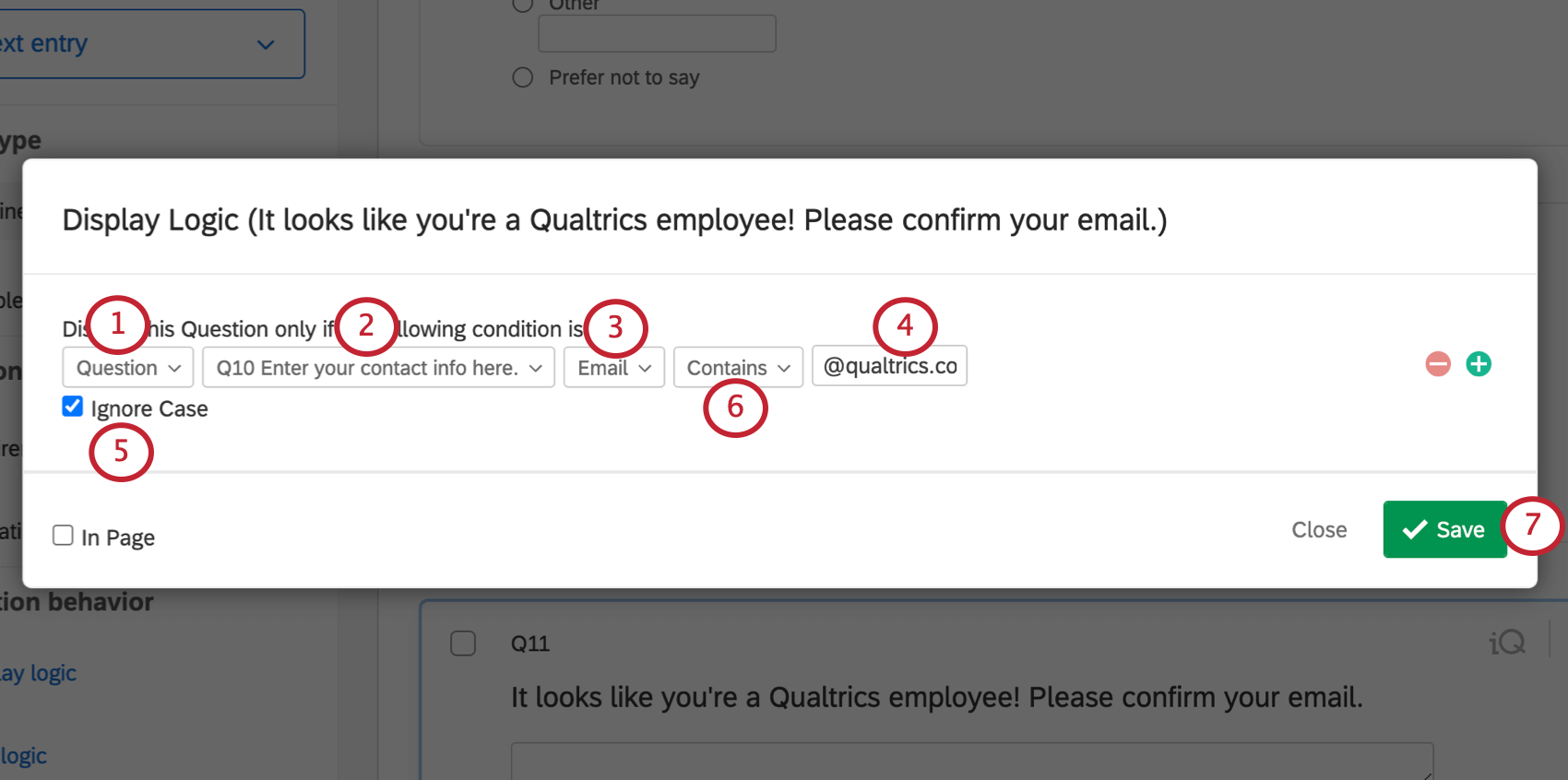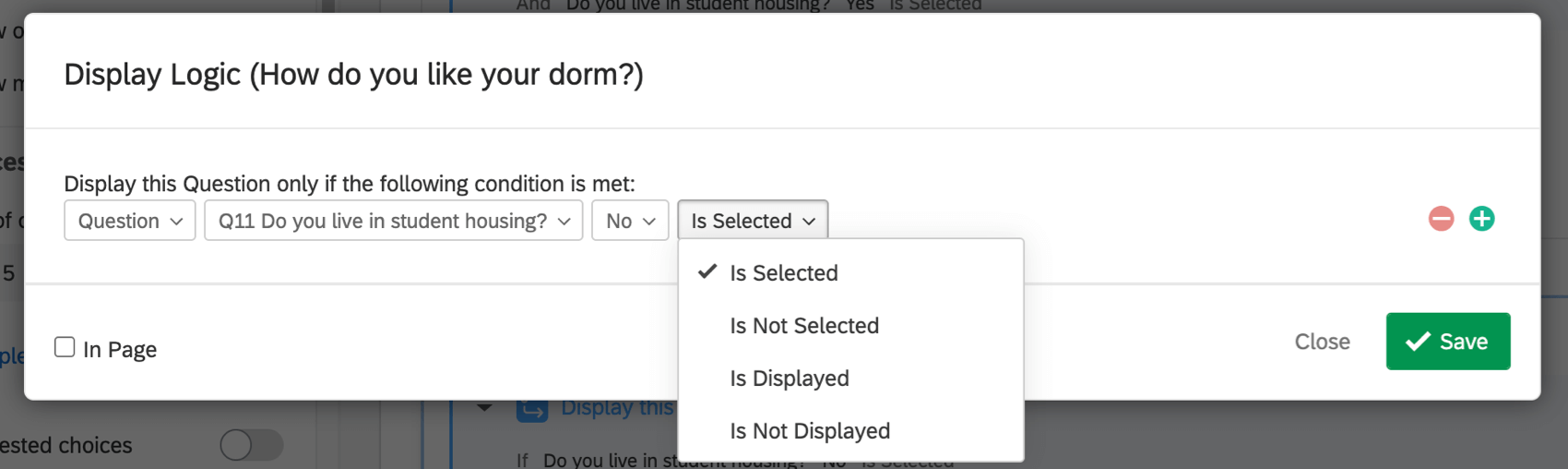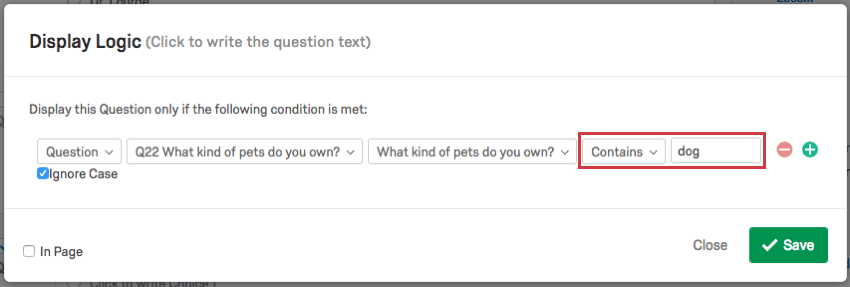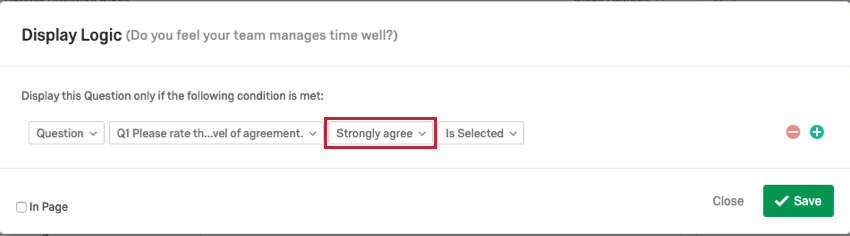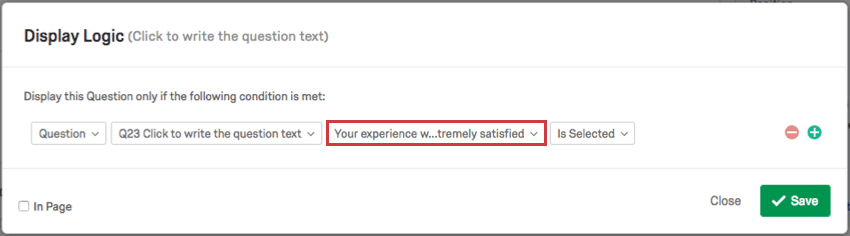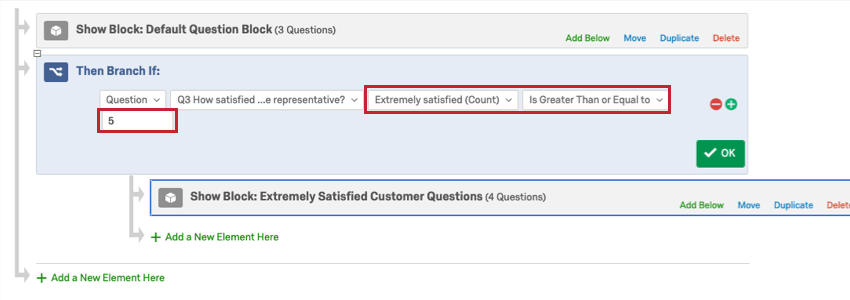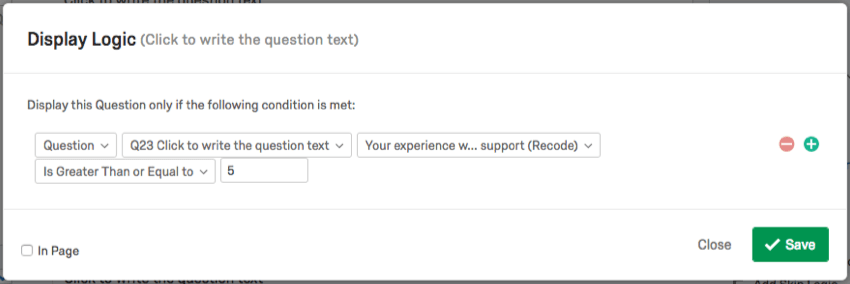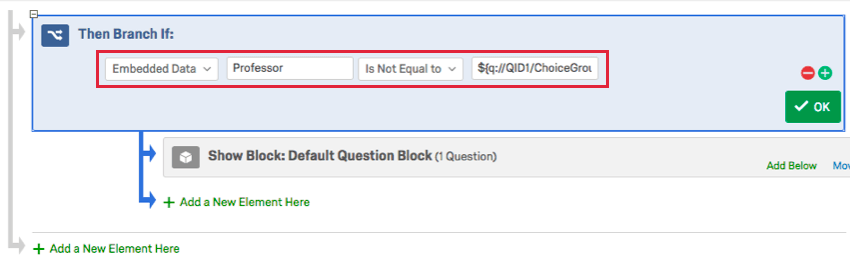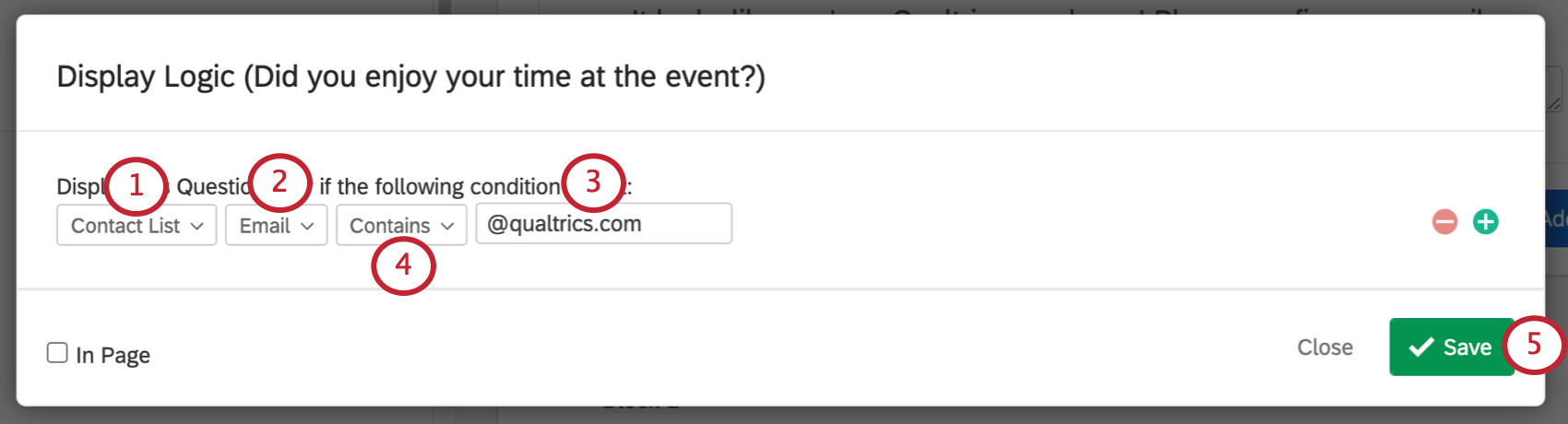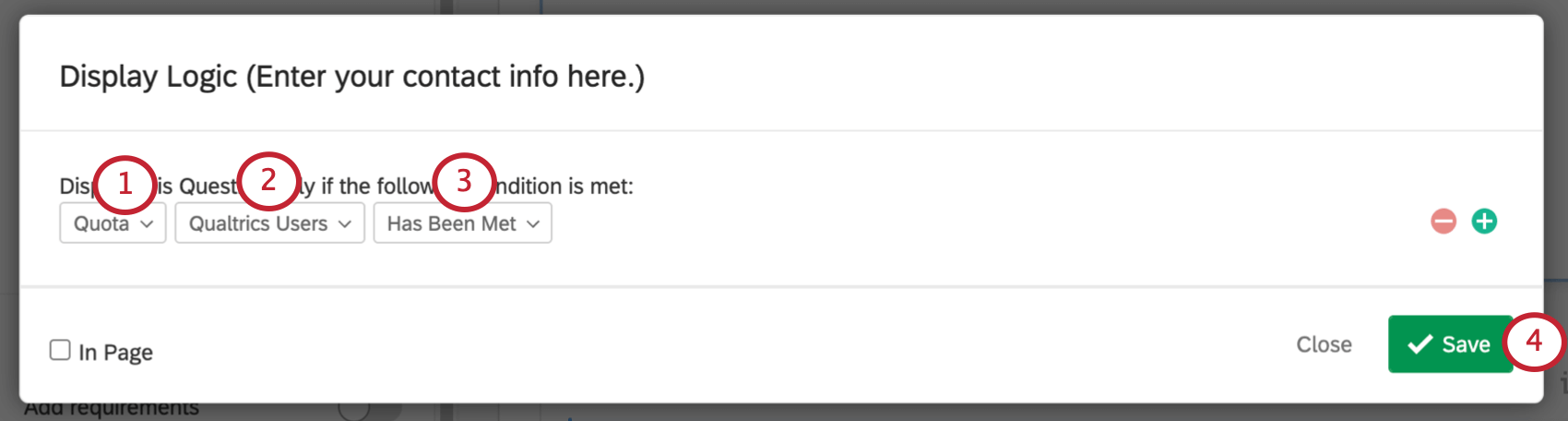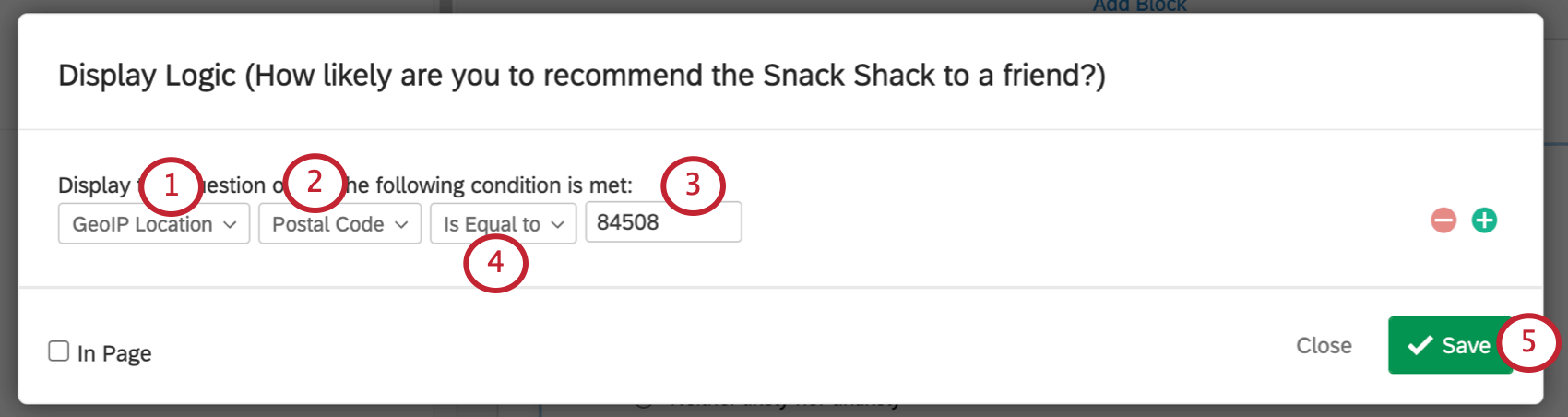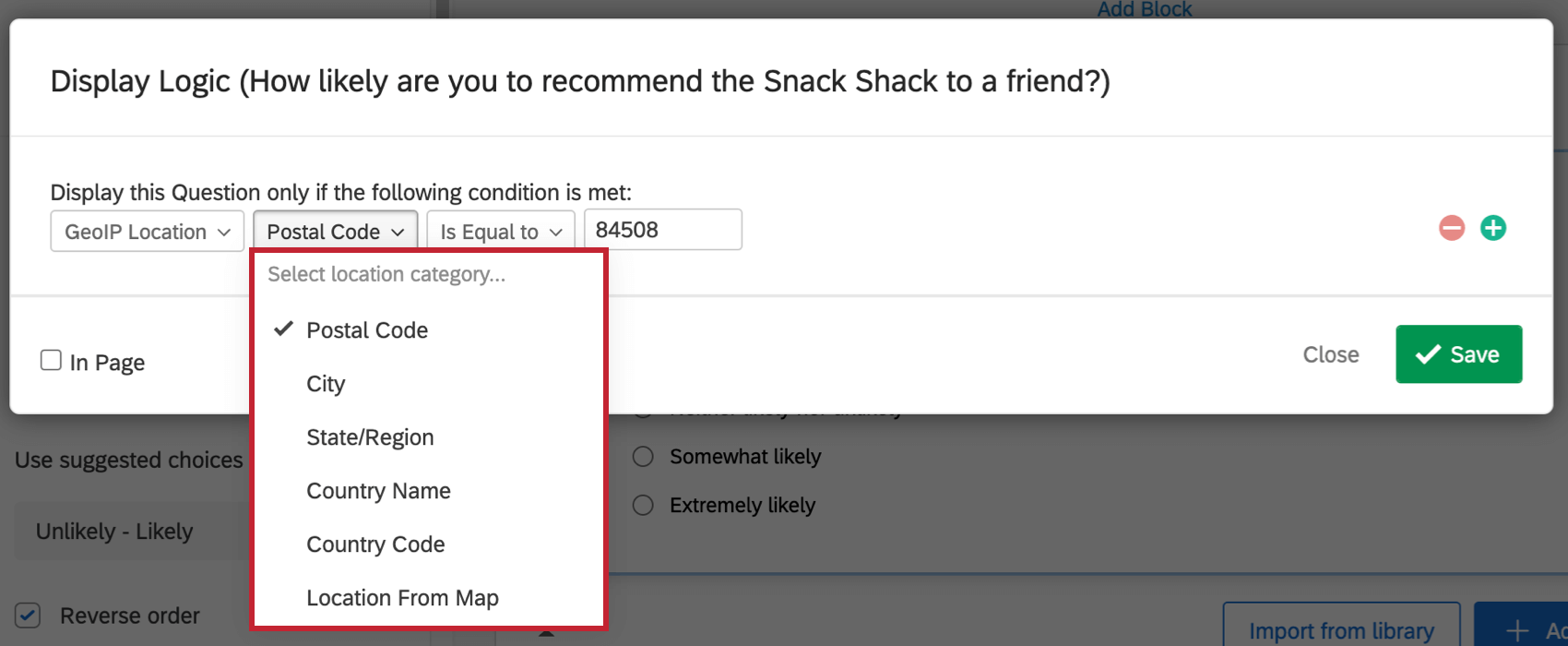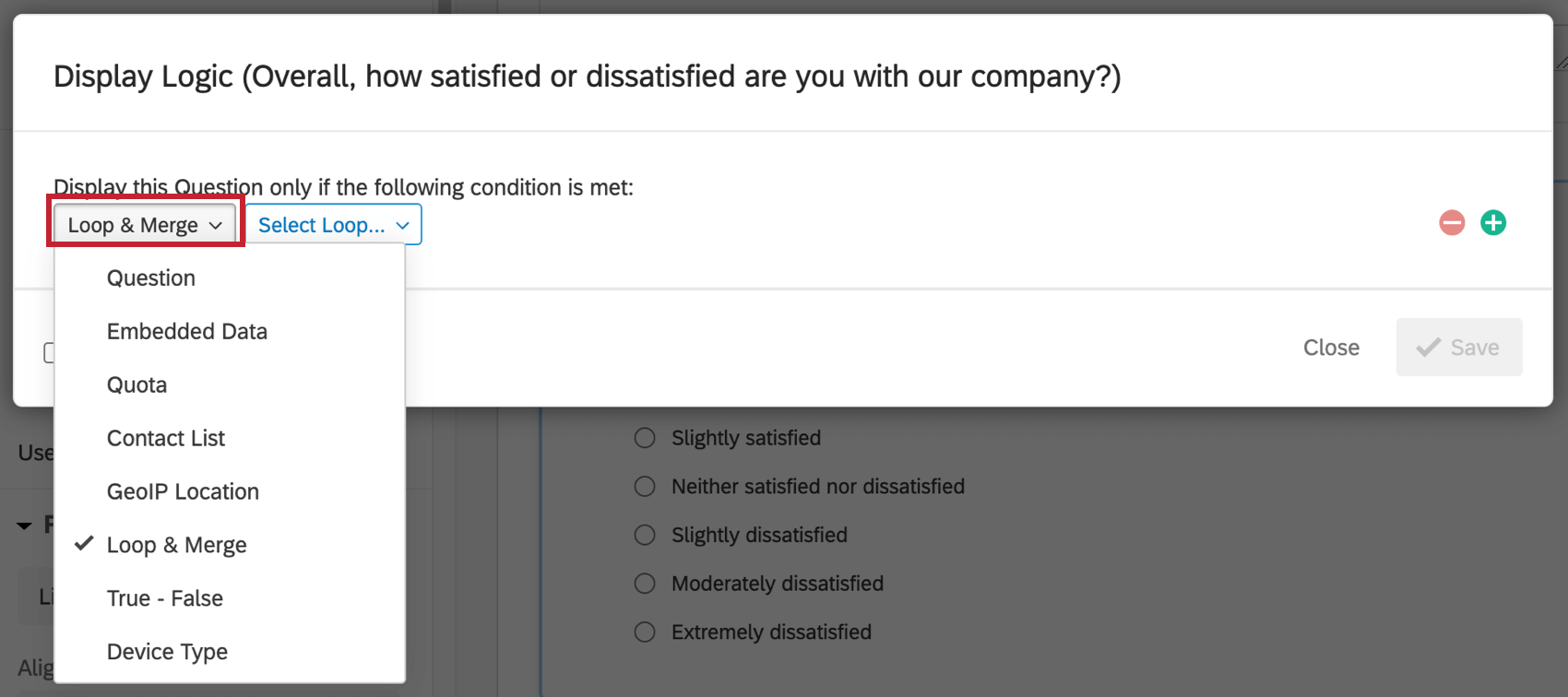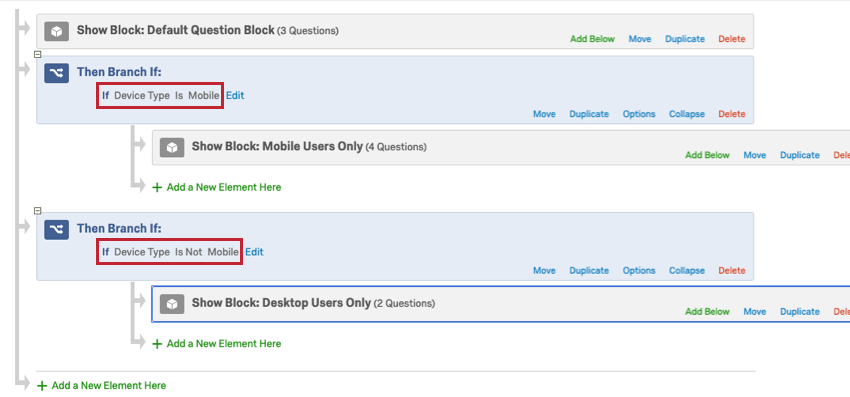Uso della logica
Informazioni su “Usare la logica”
“Logica” si riferisce alla condizione che un rispondente deve soddisfare per vedere una domanda, ricevere un’e-mail o attivare un altro comportamento in un sondaggio di Qualtrics. Ciascuna delle seguenti funzioni di Qualtrics utilizza in qualche modo la logica:
- Logica diramazione per mostrare un blocco di domande a condizione.
- Logica di visualizzazione per mostrare a condizione una singola domanda.
- QUOTA per determinare quali risposte devono essere conteggiate ai fini del limite di risposte impostato dall’utente.
- Convalida personalizzata per richiedere ai rispondenti di soddisfare determinati requisiti di risposta prima di procedere con il sondaggio.
Creazione delle condizioni
Ogni volta che viene presentata una finestra di logica in QUALTRrics (come la logica di visualizzazione o la logica diramazione), viene visualizzata una serie di menu a discesa. Questi menu determinano i parametri delle condizioni. Ogni menu specifica ulteriormente la condizione logica fino a ottenere una dichiarazione completa.
Nell’esempio precedente, stiamo cercando di nascondere una domanda sugli studenti tutor a chiunque non sia una matricola. Se leggiamo questa schermata parola per parola, si legge,
In pratica, un intervistato deve confermare di essere una matricola prima che gli chiediamo chi è il suo studente mentore.
Creazione di una Condizione di base
È meglio pensare alla propria condizione come a una dichiarazione. Pensate alla condizione che volete che il rispondente soddisfi e costruite un’affermazione che la descriva.
Cominciamo con un esempio. Vogliamo che gli studenti valutino i loro dormitori. Tuttavia, non vogliamo fare questa domanda se lo studente dice di non vivere in un alloggio per studenti.
Consiglio q: a seconda del tipo di campo scelto al punto 1, i passaggi successivi possono variare. Lo scopo di queste istruzioni è di farvi iniziare con un esempio generale.
- Decidete su cosa si baserà la vostra logica. È la risposta a una domanda? Set di dati integrati nel flusso del sondaggio? Informazioni sull‘elenco di contatti? Nel nostro esempio (e nella maggior parte dei casi), questo menu a tendina dovrebbe indicare Domanda.
- Selezionare il campo (o la domanda) su cui basare la logica. Qui scegliamo, Vivi in un alloggio per studenti?
- Queste opzioni a discesa completano la frase. Qui c’è scritto No non è selezionato. Avremmo potuto anche mettere Sì è selezionato. In pratica, si tratta di una persona che ha confermato di vivere in un alloggio per studenti.
Aggiunta di condizioni multiple
A volte la logica che si vuole creare richiede condizioni più complesse. Le condizioni possono essere collegate con una congiunzione AND o con una congiunzione OR.
Quando le condizioni sono collegate da AND, significa che entrambe le condizioni devono essere soddisfatte. Se le condizioni sono collegate da OR, significa che una delle due condizioni può essere soddisfatta. Si noti che, man mano che si aggiungono altre logiche, le condizioni collegate da AND vengono valutate per prime, seguite da quelle collegate da OR.
Esempio: Questa domanda verrà visualizzata se l’intervistato è una matricola E se vive in un alloggio per studenti. Se l’intervistato è una matricola ma non vive in un alloggio per studenti, non vedrà questa domanda, e viceversa.
come aggiungere una nuova condizione
- Fare clic sul segno più ( + ) a destra di una condizione esistente.
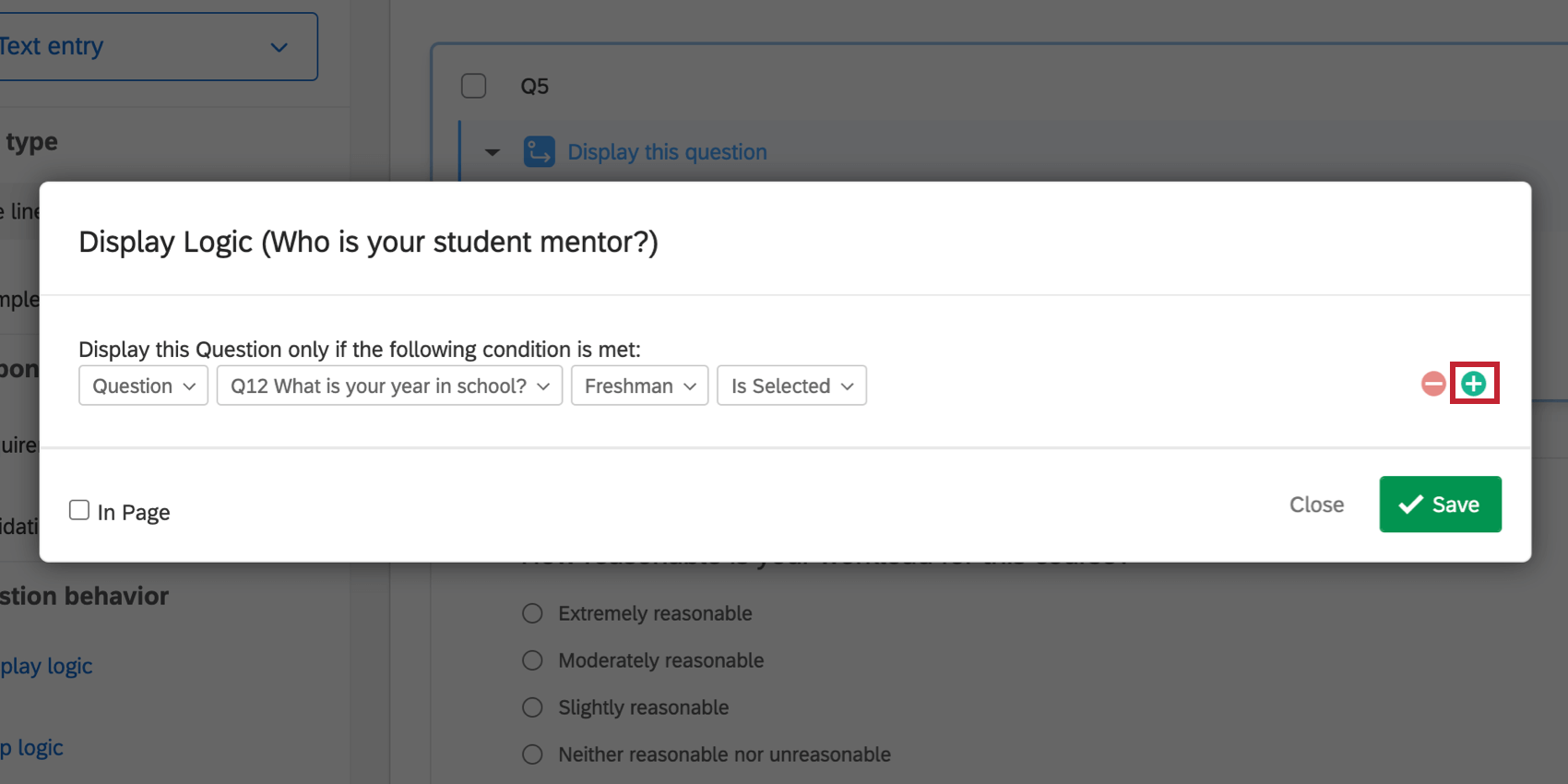
- Selezionare se la nuova dichiarazione deve essere una dichiarazione And o una dichiarazione Or.
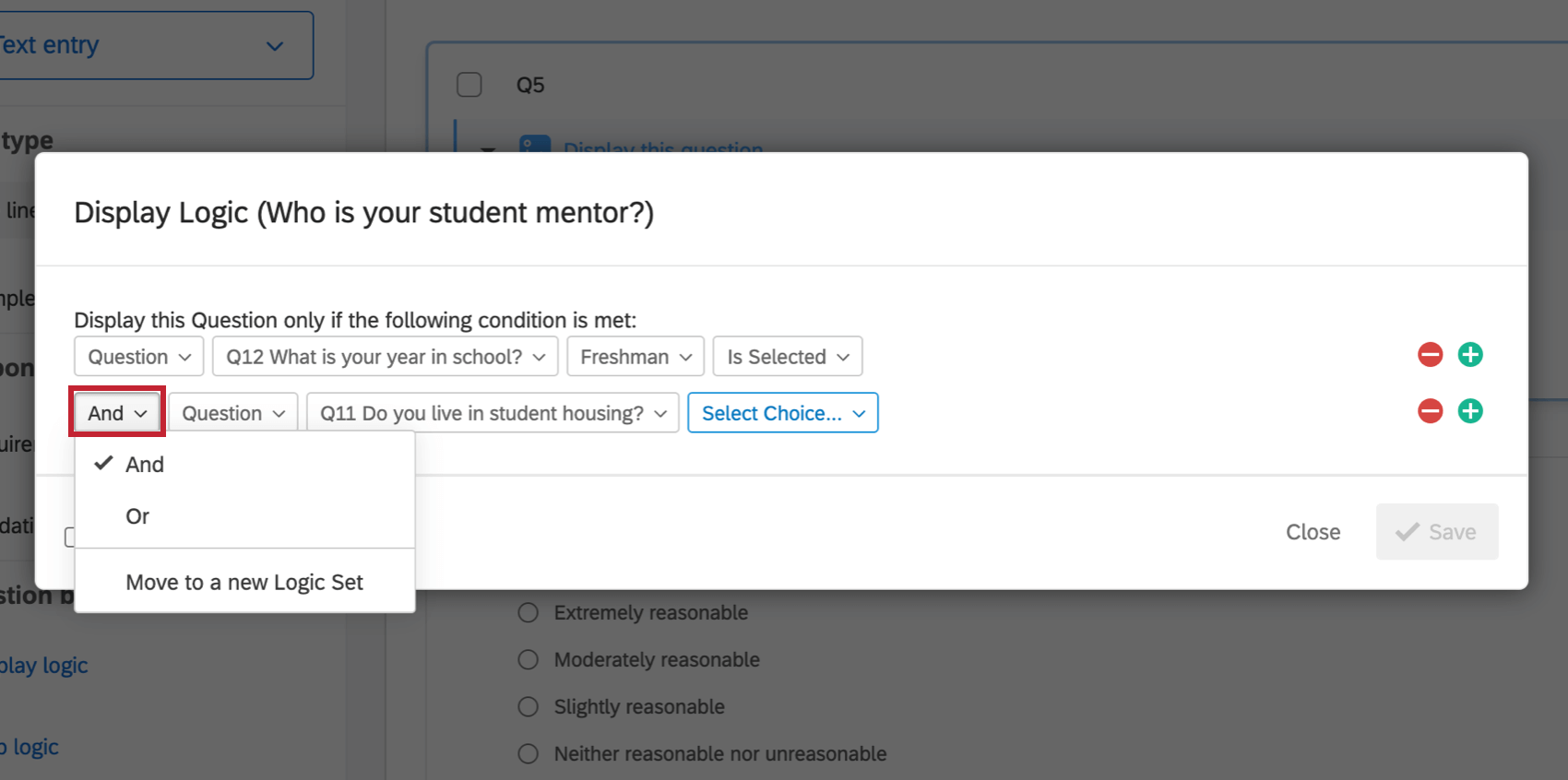
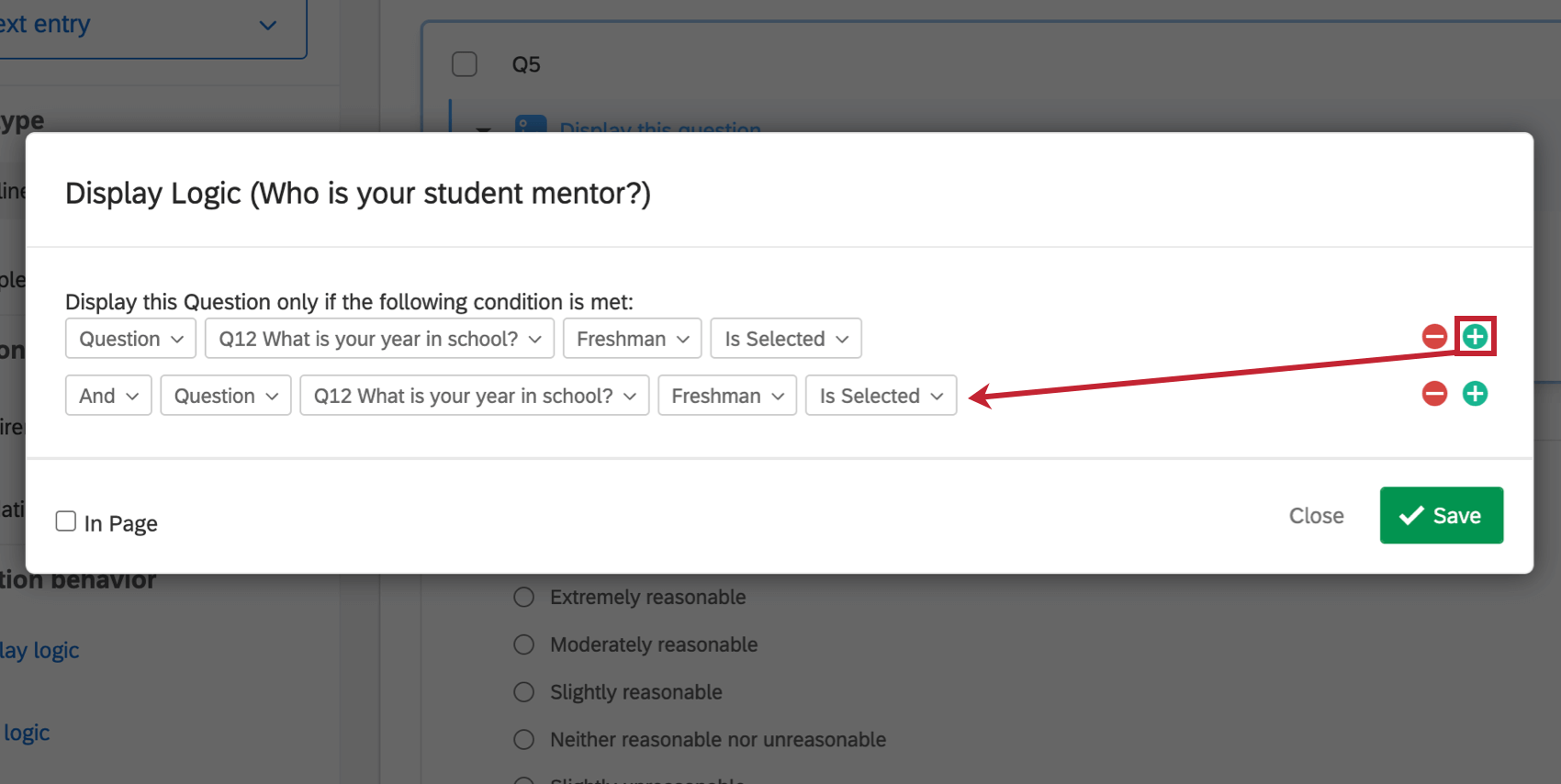
Risoluzione di condizioni multiple
A seconda delle esigenze, le condizioni possono diventare più lunghe e complesse rispetto agli esempi provati finora.
Quali intervistati pensa che soddisfino la seguente quota? Ricordate l’ordine delle operazioni: le condizioni collegate da AND vengono valutate per prime, seguite da quelle collegate da OR.
Questi sono i 3 diversi segmenti di intervistati che soddisfano questa quota:
- Mai sposati e di sesso femminile (indipendentemente dall’età), OPPURE
- Più di 18 anni e vedovi (indipendentemente dal sesso), OPPURE
- Sposati (indipendentemente dall’età o dal sesso)
Quando si aggiungono così tante condizioni alla logica, si consiglia di utilizzare nuovi insiemi logici per separare tutto in modo più chiaro. Per saperne di più, leggete la sezione AVANTI.
Creazione di serie di condizioni avanzate con gli Insiemi logici
Quando la logica diventa più avanzata e include più condizioni, potrebbe essere necessario iniziare a usare gli insiemi logici. Un insieme logico è un gruppo di condizioni che vengono valutate insieme. Come gli enunciati, gli insiemi logici possono essere collegati con una congiunzione AND o con una congiunzione OR.
Gli insiemi logici consentono di dire che se un intero gruppo di affermazioni è vero E/O se un altro intero gruppo di affermazioni è vero, allora la condizione è soddisfatta.
In questo esempio, la domanda verrà visualizzata solo se il rispondente è uno dei due:
- 18-24 anni E dagli Stati Uniti
- O 25-34 anni E dal Canada.
La domanda non viene visualizzata se l’intervistato ha un’età compresa tra i 18 e i 24 anni (Canada) o tra i 25 e i 34 anni (Stati Uniti). Inoltre, non verrà mostrato ai giovani tra i 18 e i 24 anni di qualsiasi altro Paese, e così via.
come aggiungere un nuovo insieme logico
- Fare clic sul segno più ( + ).
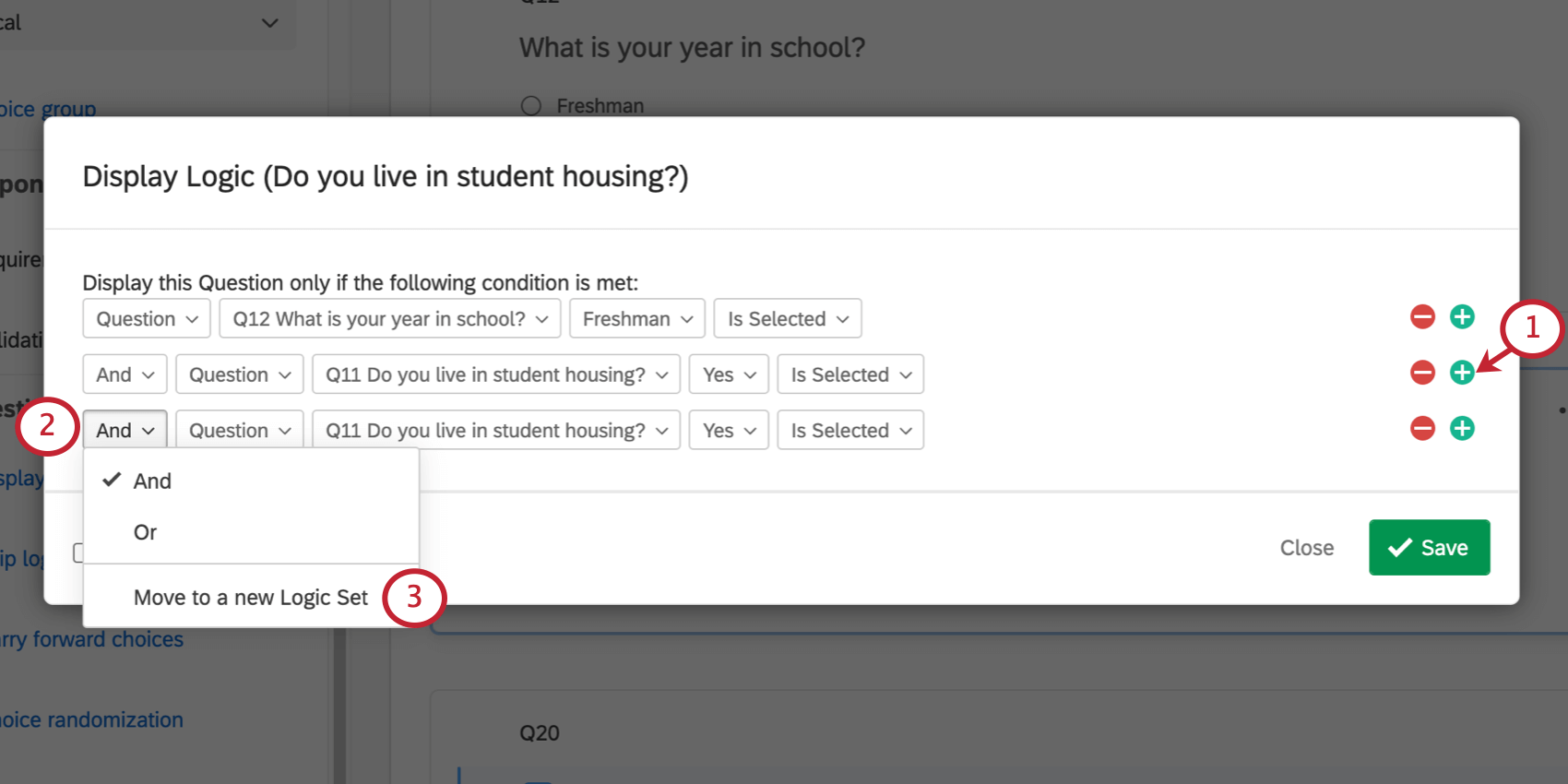
- Davanti alla nuova dichiarazione, aprire il menu a tendina And.
- Selezionare Sposta in un nuovo Insieme logico.
- Impostare le condizioni per il nuovo insieme logico.
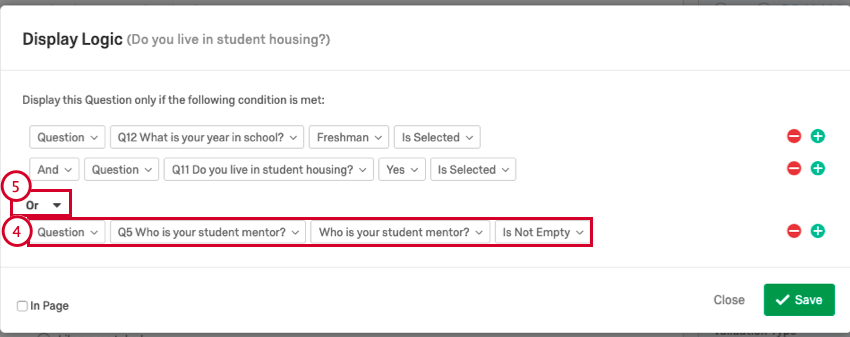
- Determinare se gli insiemi logici sono uniti da And o da Or.
Tipi di logica
Ora che avete capito come costruire la logica in QUALTRICS, possiamo addentrarci nei tipi specifici di logica disponibili. Cominciamo con l’esaminare ciò che è disponibile per ogni parte della piattaforma che utilizza la logica e come funziona ogni tipo.
La logica può basarsi sul modo in cui un rispondente risponde a una domanda, sulle informazioni salvate in anticipo in un elenco di contatti, sul raggiungimento o meno di una quota e altro ancora. Tuttavia, in base all’utilizzo della logica nella piattaforma, non tutte queste opzioni avranno senso. La tabella seguente illustra i tipi di logica che è possibile utilizzare in ciascuna parte di Qualtrics.
| Logica basata su.. | Logica di diramazione | Logica visualizzazione | Quote | Convalida personalizzata | E-mail di attivazione | Trigger di lista contatti |
| Domande | Sì | Sì | Sì | Sì | Sì | Sì |
| Dati incorporati | Sì | Sì | Sì | No | Sì | Sì |
| Liste contatti | No | Sì | No | No | No | No |
| Quote | Sì | Sì | Sì | No | Sì | Sì |
| Posizione GeoIP | Sì | Sì | No | No | No | No |
| Ripeti e unisci | No | Sì | No | No | No | No |
| Tipo di device | Sì | Sì | No | No | No | No |
Logica basata su una domanda
È possibile impostare un insieme logico basato sulle risposte date dagli intervistati alle domande. A seconda del tipo di domanda, si incontrano diverse opzioni logiche. Le opzioni logiche sono di due tipi principali: selezione di scelte e immissione di testo.
Le SCELTA MULTIPLA sono domande in cui l’intervistato sceglie tra una serie di opzioni predeterminate (ad esempio, scelta multipla, matrice, slider). Le domande a risposta aperta sono quelle in cui l’intervistato inserisce una risposta libera (immissione di testo, somma costante, ordine di classificazione).
insieme logico basato su domande di selezione della scelta
- Scegliere Domanda dal primo menu a tendina.
- Scegliere la domanda specifica dal secondo menu a tendina.
- Scegliere la scelta di risposta specifica dal terzo menu a tendina.
- Scegliete come il rispondente deve interagire con la scelta dal quarto menu a tendina.
- Fai clic su Salva.
Solo gli intervistati che hanno indicato di essere matricole vedranno questa domanda.
insieme logico basato su domande a risposta aperta
- Scegliere Domanda dal primo menu a tendina.
- Scegliete la domanda specifica.
- Se l’immissione di testo è un modulo, scegliere il campo specifico. Se la domanda di immissione di testo non è un modulo, questo passaggio potrebbe non essere necessario.
- Inserire un valore da utilizzare per la logica.
- Selezionare Ignora maiuscole e minuscole se non si desidera che la capitalizzazione influisca sulla logica.
- Decidete come il valore inserito dal rispondente debba essere confrontato con il valore specificato.
- Fai clic su Salva.
Una domanda con questa logica di visualizzazione verrà visualizzata solo dai rispondenti che hanno “@qualtrics.com” come parte del loro indirizzo e-mail.
Campi possibili per la logica delle domande
Si noterà che ci sono molti modi per formattare la logica in base a una domanda. Questa sezione illustra i diversi campi, il loro significato e le modalità di compilazione.
Standard
Queste opzioni tendono a comparire in tutti i tipi di domande.
- È / Non è visualizzato: Logica di visualizzazione delle scelte visualizzate dal rispondente. Per ulteriori informazioni su come nascondere e visualizzare le scelte ai rispondenti, consultare la nostra pagina sull’aggiunta della logica di visualizzazione alle scelte di risposta.
Scelta multipla
Qualsiasi domanda con una scelta multipla può avere una logica basata su questi campi. Questo include non solo la scelta multipla, ma anche l’AFFIANCATO, le tabelle a matrice e così via.
- È / Non è stato selezionato: Basare la logica su scelte specifiche che l’intervistato ha selezionato o meno.
- Conteggio selezionati: Questa opzione appare solo per le domande a scelta multipla impostate per consentire risposte multiple. Questa opzione consente di basare la logica sul numero di risposte selezionate per una Scelta MULTIPLA, piuttosto che sulle risposte esatte selezionate.
- Scelta (Immissione di testo): Questo campo è un’opzione solo quando si consente l’immissione di testo in una scelta. (Ad esempio, aggiungendo un’opzione “Altro” con uno spazio vuoto accanto). La selezione di questo campo consente di basare la logica sul testo inserito in questa scelta.
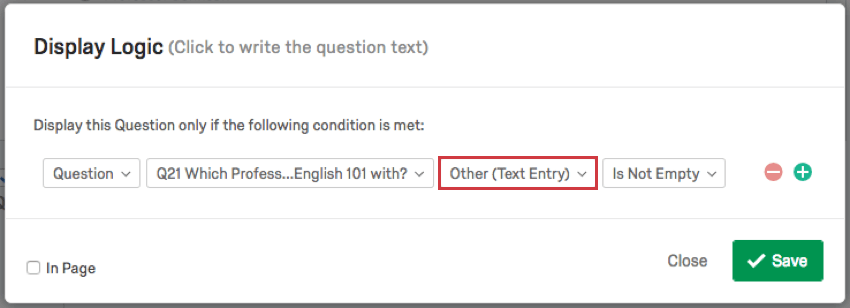
Immissione di testo e domande numeriche
Qualsiasi domanda a risposta aperta o numerica ha queste opzioni. Si tratta di domande di immissione di testo, altro testo, tabelle di matrici di immissione di testo, slider, somme costanti e così via.
- È / Non è uguale a: Basando la logica su un numero esatto, la risposta è o non è uguale a. Per l’immissione di testo, è possibile utilizzare una corrispondenza esatta, richiedendo che la risposta contenga una frase o una parola esatta.
- È maggiore / minore di / uguale a: Basare la logica su risposte maggiori, minori o uguali a un numero specifico.
- È / Non è vuoto: La logica si basa sul fatto che il rispondente abbia lasciato o meno la domanda in bianco.
- Contiene / Non contiene: Basare la logica sulla presenza o meno di determinati contenuti nella risposta. Selezionando Ignora maiuscole e minuscole, la domanda ignorerà le maiuscole.
- Corrisponde a Regex: logica di base sul codice regex. Il codice Regex può essere utile per limitare caratteri esatti, parole e altro ancora.
CONSIGLIO Q: Poiché le regex sono codifiche personalizzate, il Supporto Qualtrics non può aiutarvi a creare le vostre regex. Possono solo aiutarvi a capire dove va a finire una volta finito. Puoi sempre provare a chiedere alla nostra community di utenti esperti.
Tabelle Matrice
Questi campi si applicano alle tabelle a matrice e agli Affiancati.
- Punto di valutazione: Scegliere se è stato selezionato o visualizzato un punto di valutazione specifico.
- Dichiarazione – Punto di valutazione: Scegliere se è stato selezionato un punto di valutazione specifico per una determinata dichiarazione.
- Punto di valutazione (conteggio): Logica di base sul numero di volte in cui è stato selezionato un punto di valutazione.
- Dichiarazione (ricodifica): Invece di scegliere un punto di valutazione specifico per una dichiarazione, è possibile utilizzare i valori numerici ricodificati della scala per impostare un intervallo.
Domande in blocchi ad anello
Quando si applica il metodo RIPETI E UNISCI a un blocco, le domande in esso contenute ricevono campi aggiuntivi, oltre a quelli standard e a scelta multipla:
- Selezionare un ciclo per nome: Una scelta specifica viene selezionata in un ciclo specifico.
- Ciclo corrente: È necessario selezionare una scelta specifica sul loop corrente.
Esempio: Chiedete alle persone di valutare gli eventi a cui hanno partecipato. Il blocco è in funzione per ogni evento a cui dicono di aver partecipato. Alla domanda 25 viene chiesto: “Ti è piaciuto il tempo trascorso?” E poi, se rispondono “Sì”, appare la domanda Q26 dell’Immissione di testo, “Si prega di approfondire”.
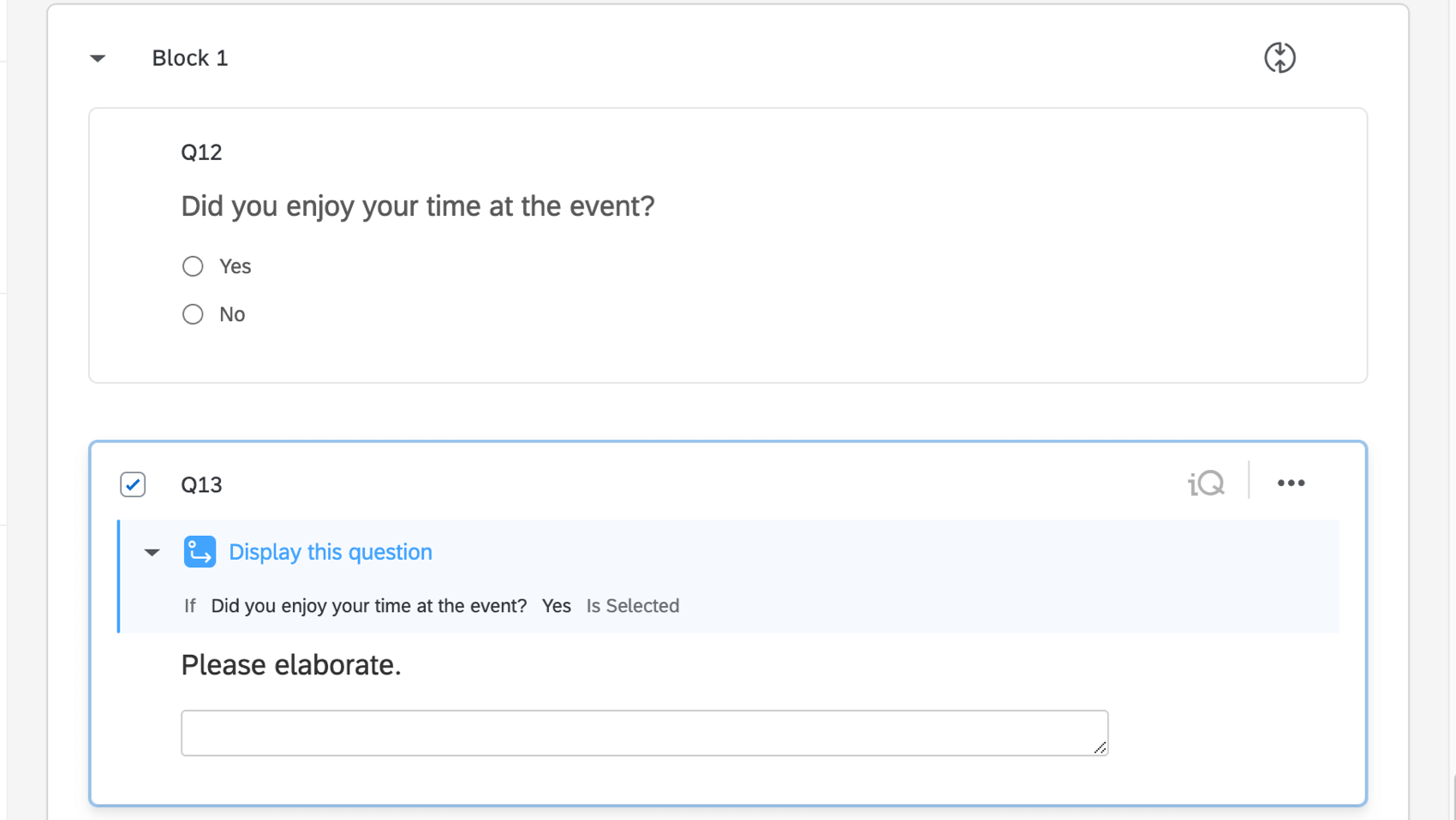 Forse il valutatore ha apprezzato il primo evento che recensirà, ma non il secondo. In questo caso, è necessario utilizzare la logica di visualizzazione del “ciclo corrente” per garantire che solo la selezione di “Sì” nel ciclo corrente faccia apparire la domanda avanti.
Forse il valutatore ha apprezzato il primo evento che recensirà, ma non il secondo. In questo caso, è necessario utilizzare la logica di visualizzazione del “ciclo corrente” per garantire che solo la selezione di “Sì” nel ciclo corrente faccia apparire la domanda avanti.
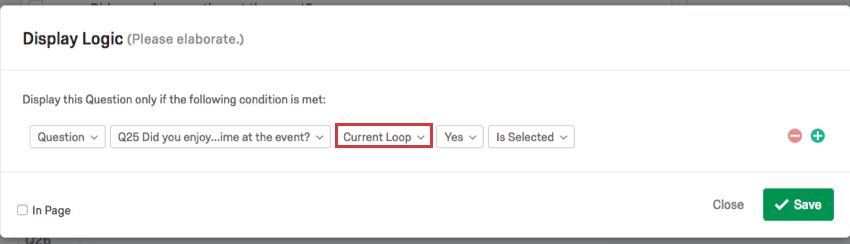
- Qualsiasi ciclo: È stata selezionata una scelta specifica in qualsiasi ciclo.
Esempio: State conducendo un sondaggio su alcuni eventi che avete ospitato. In un blocco ad anello, si chiede agli intervistati se si sono ammalati a causa del cibo. Non importa se l’intervistato si è ammalato solo in 1 evento su 100: si vuole sapere cosa ha mangiato che lo ha fatto ammalare. In un blocco successivo, si inserisce una domanda di follow-up che mostra se il paziente ha dichiarato di essersi ammalato in un qualsiasi blocco.
- Tutti i loop: Una scelta specifica deve essere selezionata su tutti i loop.
Logica basata su dati integrati
I campi
dati integrati collegano informazioni aggiuntive a ogni risposta, come un numero di ID o il nome di un supervisore.
logica di impostazione basata su Dati integrati
- Scegliere Dati integrati dal primo menu a tendina.
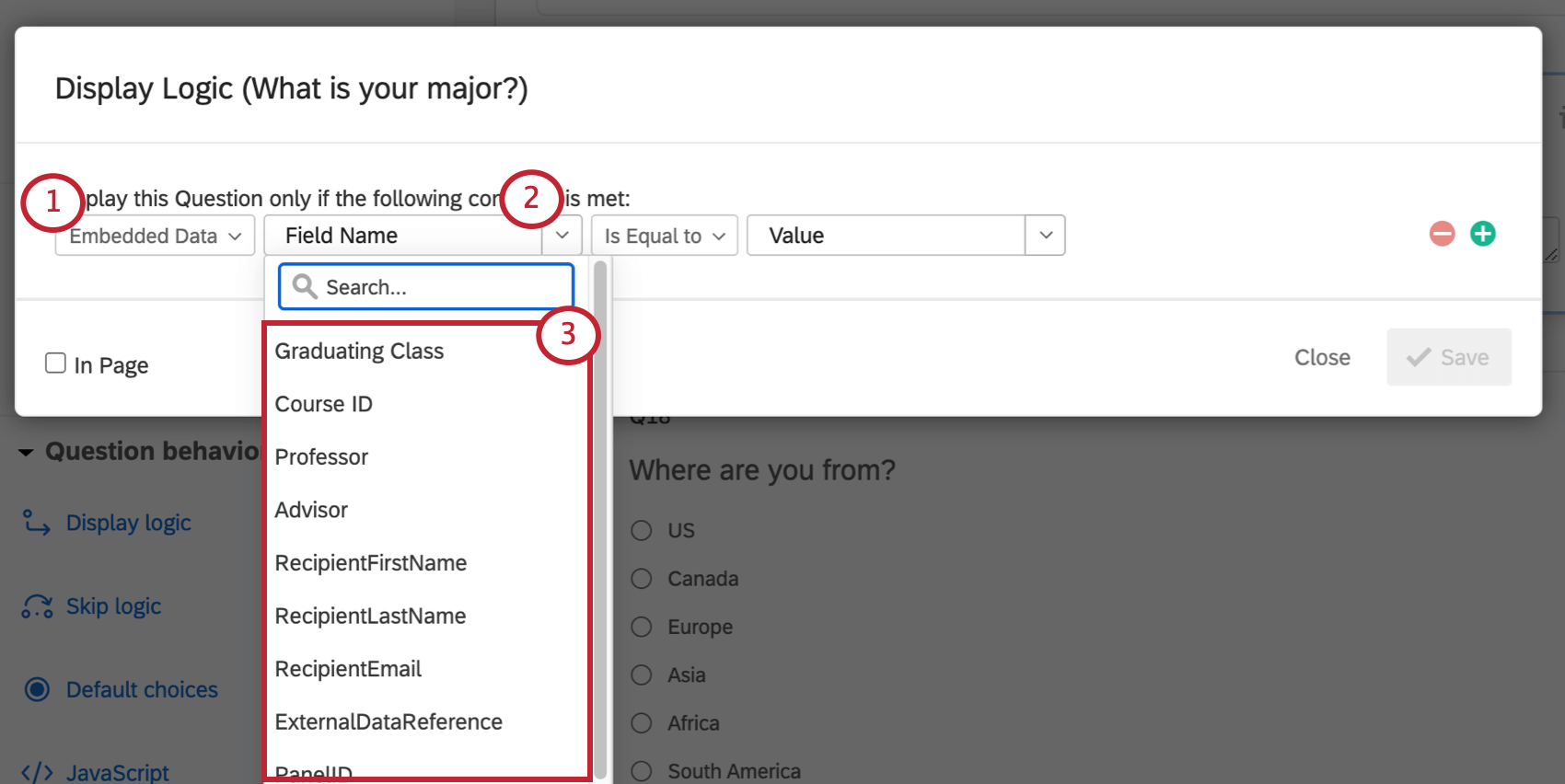
- Nel campo Avanti, fare clic sulla freccia a discesa per visualizzare una lista dei dati integrati salvati nel flusso del sondaggio.
- Fare clic sul nome del campo dati integrato che si desidera utilizzare nella logica.
- Selezionare un valore di dati integrati dal menu a tendina o digitare un valore. Assicuratevi che l’ortografia e la maiuscola siano identiche a quelle che compaiono nel flusso del sondaggio o nell’elenco di contatti.
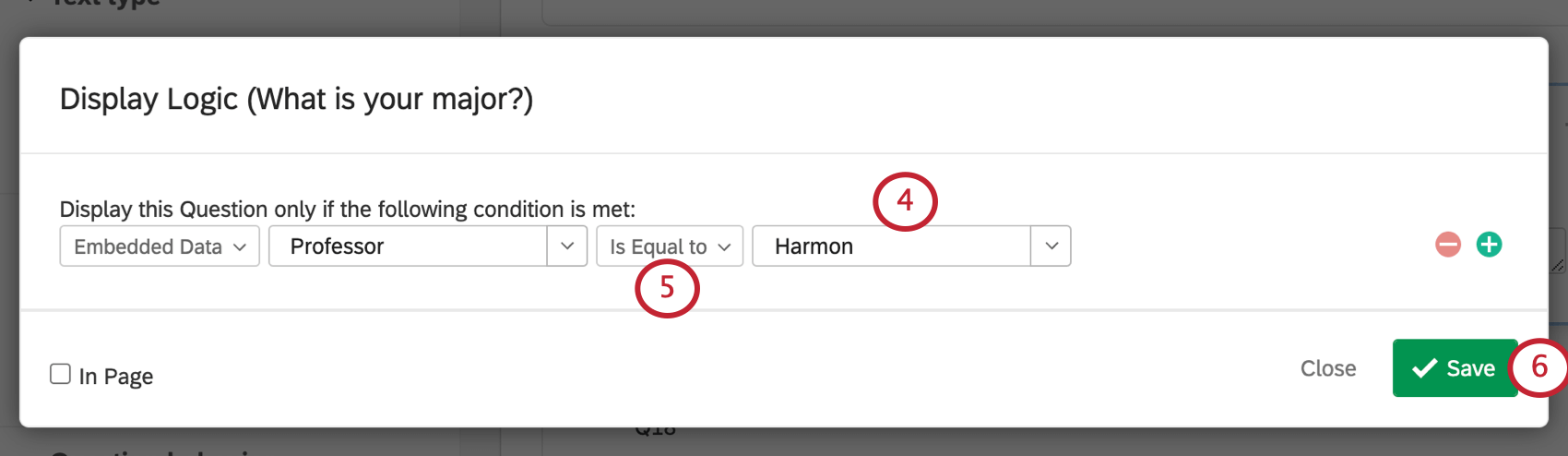
- Scegliere come confrontare il valore dei dati integrati del rispondente con il valore specificato.
Consiglio Q: se si deve digitare un valore esatto (ad esempio, il nome di un professore o un codice postale convalidato), si deve usare Is Equal To o Contains.
- Fai clic su Salva.
Uso del testo trasferito con la logica dei dati integrati
Avete mai voluto assicurarvi che 2 campi dati integrati non abbiano lo stesso valore? Oppure assicurarsi che la risposta fornita in una domanda corrisponda a quella fornita in un campo DATI INTEGRATI? Con il testo trasferito è possibile fare tutto questo e molto di più!
Il testo trasferito consente di prendere il valore da qualsiasi dato integrato, domanda, quota, punteggio e così via, per il quale il rispondente dispone di dati. Poiché il campo finale della logica dei dati integrati è vuoto, è possibile incollare qui il testo trasferito.
Se si utilizza la logica di visualizzazione, sarà presente una freccia a discesa per selezionare il testo trasferito. Se si utilizza la logica diramazione, è necessario creare il testo trasferito in una domanda del sondaggio o in un elemento dati integrato, tagliarlo e incollarlo nel campo dati.
Esempio: Si desidera inviare i rispondenti a un blocco speciale se il professore salvato per loro nell’elenco di contatti non corrisponde al professore che dicono di avere. Quando si imposta la logica diramazione, nell’ultimo campo della logica diramazione si inseriscono le Scelte della domanda su quale professore hanno. Si veda l’immagine seguente.
Logica basata su un elenco di contatti
Se si intende distribuire il sondaggio utilizzando un elenco di contatti, le informazioni contenute in tale elenco (come il nome e l’indirizzo e-mail) possono essere utilizzate nelle condizioni logiche.
logica di impostazione basata su un elenco di contatti
- Scegliere Elenco di contatti.
- Scegliere il campo dell’elenco di contatti desiderato (ad esempio, Nome o Email).
- Inserire il valore da utilizzare per la logica.
- Lista di contatti del rispondente da confrontare con il valore specificato dall’utente.
- Fai clic su Salva.
Una domanda con questa logica di visualizzazione verrà visualizzata solo dai rispondenti con un indirizzo e-mail qualtrics.com.
Campi possibili per la logica dell’Elenco di contatti
Per saperne di più su ciascun campo di contatto, consultate la pagina di supporto collegata.
- Nome: Basare la logica sul nome del contatto.
- Cognome: Basare la logica sul cognome del contatto.
- Email: Basare la logica sull’indirizzo e-mail del contatto.
- Dati esterni: Basare la logica sul riferimento a dati esterni del contatto.
Logica basata su una quota
Quote consentono di tenere traccia del numero di rispondenti di determinati gruppi che hanno completato il sondaggio. Le condizioni logiche possono essere basate sul raggiungimento o meno di una specifica Quota e sul valore attuale della Quota.
logica di impostazione basata su una Quota
- Scegliere QUOTA dal primo menu a tendina.
- Scegliete su quale quota volete basare la vostra logica.
- Scegliere se agire se la quota è stata raggiunta o non è stata raggiunta o se inserire un valore numerico.
- Fai clic su Salva.
Una domanda con questa logica di visualizzazione verrà visualizzata fino a quando la quota di utenti di Qualtrics non sarà stata raggiunta.
Possibili campi per la logica delle quote
- Non è stato raggiunto: logica di base per stabilire se una quota è stata raggiunta o meno.
- È / Non è uguale a: Il “conteggio” di una quota è il numero di rispondenti che hanno partecipato al sondaggio e che hanno soddisfatto le condizioni della quota. È possibile basare la logica su un conteggio esatto a cui la quota è o non è uguale.
- È maggiore / minore di / uguale a: Basare la logica su ciò che il numero di persone che hanno raggiunto la quota è maggiore, minore o uguale a.
Logica basata sulla posizione GeoIP
Qualtrics può utilizzare l’indirizzo IP dell’intervistato per stimare la sua posizione. Queste informazioni possono essere utilizzate nella logica del sondaggio. Questo tipo di logica può essere applicato solo alla logicadivisualizzazione e di diramazione.
insieme logico di impostazione basato sulla posizione GeoIP
- Scegliere la posizione GeoIP dal primo menu a tendina.
- Scegliere la categoria della località.
- Inserire il valore dell’identificatore di posizione da utilizzare per la logica.
- Scegliere come confrontare il valore dell’identificatore di posizione del rispondente con il valore specificato.
- Fai clic su Salva.
Una domanda con questa logica sarà mostrata solo ai rispondenti del codice postale 84508.
Campi possibili per la logica di localizzazione GeoIP
GeoIP Location consente di scegliere una categoria di località e di definirla.
Categoria di posizione
- Codice postale
- Città
- Stato/Regione (assicurarsi di utilizzare i codici di Stato, ad esempio WA, non Washington)
- Nome paese
- Prefisso internazionale
- Posizione dalla mappa
Definizione dei campi
I primi 5 tipi di località vengono definiti utilizzando campi di tipo Immissione di testo.
- È / Non è uguale a: Basare la logica su un nome o un valore esatto della posizione.
- È maggiore / minore di / uguale a: Basare la posizione su numeri maggiori, minori o uguali a un numero specifico.
- Contiene / Non contiene: La località contiene determinate lettere/parole/frasi.
- Corrisponde a Regex: logica di base sul codice regex. Tutto il codice regex deve essere contenuto all’interno di barre in avanti ( / ). Ad esempio, /regex/.
CONSIGLIO Q: Poiché le regex sono codifiche personalizzate, il Supporto Qualtrics non può aiutarvi a creare le vostre regex. Possono solo aiutarvi a capire dove va a finire una volta finito.
Posizione dalla mappa
Posizione da mappa consente di selezionare le località da una mappa fornita.
- Fare clic su Seleziona località.
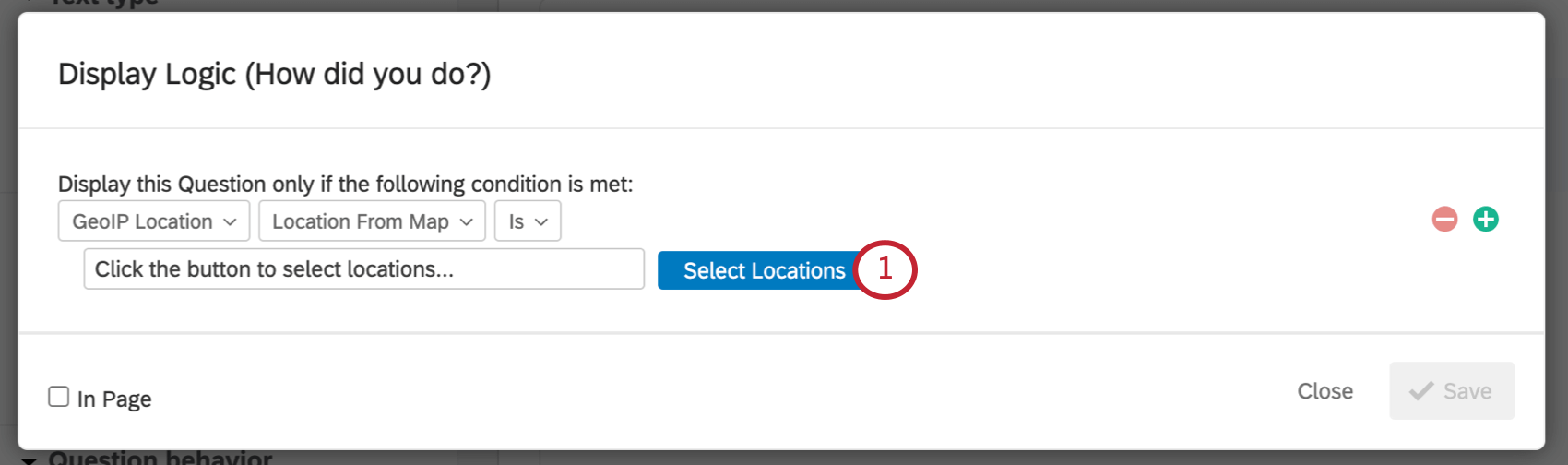
- Selezionare un’isola o un continente.
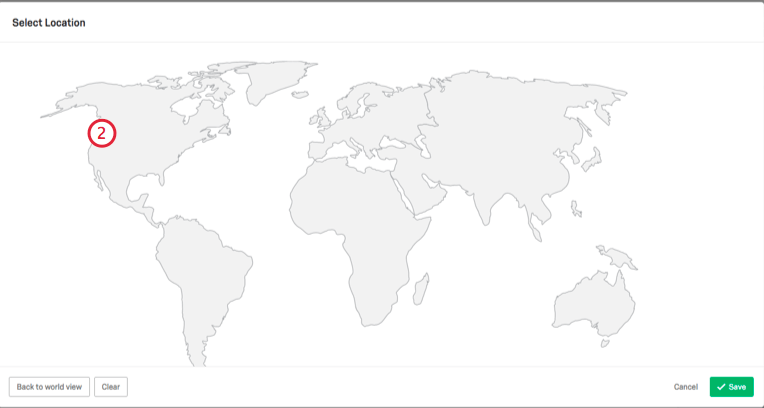
- Selezionare un Paese.
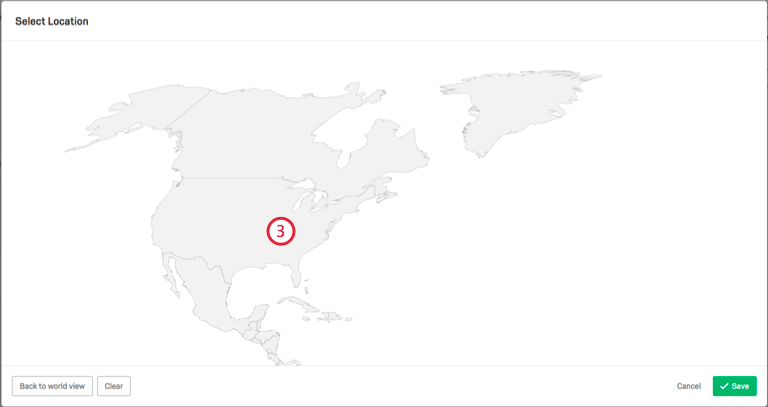
- Selezionare città, stati o regioni. Si noti che non tutte le città saranno disponibili.
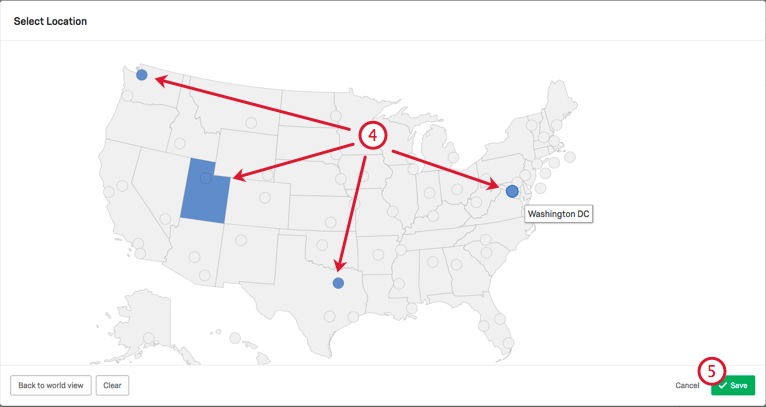
- Al termine, fare clic su Salva.
Se si è selezionato il paese o il continente sbagliato, è possibile fare clic su Torna alla visualizzazione del mondo.
Se sono state selezionate molte posizioni che non si desidera più selezionare, è possibile eliminarle tutte facendo clic su Cancella.
Logica basata su RIPETI E UNISCI; unione
All’interno di un blocco a cui è stato applicato RIPETI E UNISCI, è possibile applicare una logica basata sul ciclo in cui si trova attualmente il rispondente. Questo tipo di logica può essere applicato solo come logica di visualizzazione.
- Non / Loop corrente: Scegliere un loop specifico e se è il loop corrente o meno.
Logica basata sul tipo di dispositivo
È possibile basare le condizioni sul tipo di dispositivo mobile utilizzato o meno. Questo include Mobile (qualsiasi dispositivo mobile), Blackberry, Android, iPhone, iPod, Opera Mobile, Palm, Windows Mobile, e Altri dispositivi mobili (qualsiasi dispositivo mobile non presente nella lista).
Esempio: Nel nostro sondaggio, abbiamo domande speciali per chi accede al sondaggio da mobile e domande speciali per chi accede al sondaggio da desktop. Per gli utenti mobili, la logica dice di mostrare le domande mobili se il tipo di dispositivo è mobile. Per gli utenti desktop, la logica dice di mostrare le domande desktop se il tipo di dispositivo non è mobile.
Logica basata su Vero – Falso
Sia per la logica di visualizzazione che per la logica di diramazione, è possibile creare una condizione logica che sia sempre vera o sempre falsa. Questo può essere particolarmente utile quando si sta ancora costruendo il sondaggio, in quanto si possono verificare i diversi percorsi che i partecipanti al sondaggio potrebbero seguire senza dover creare condizioni logiche complesse. Inoltre, l’uso della condizione false è particolarmente utile per nascondere le domande in un sondaggio attivo, poiché consente di creare una condizione che valuta sempre false.
Impostazione dell’insieme logico basato su Vero – Falso
- Scegliere Vero – Falso dal primo menu a discesa.
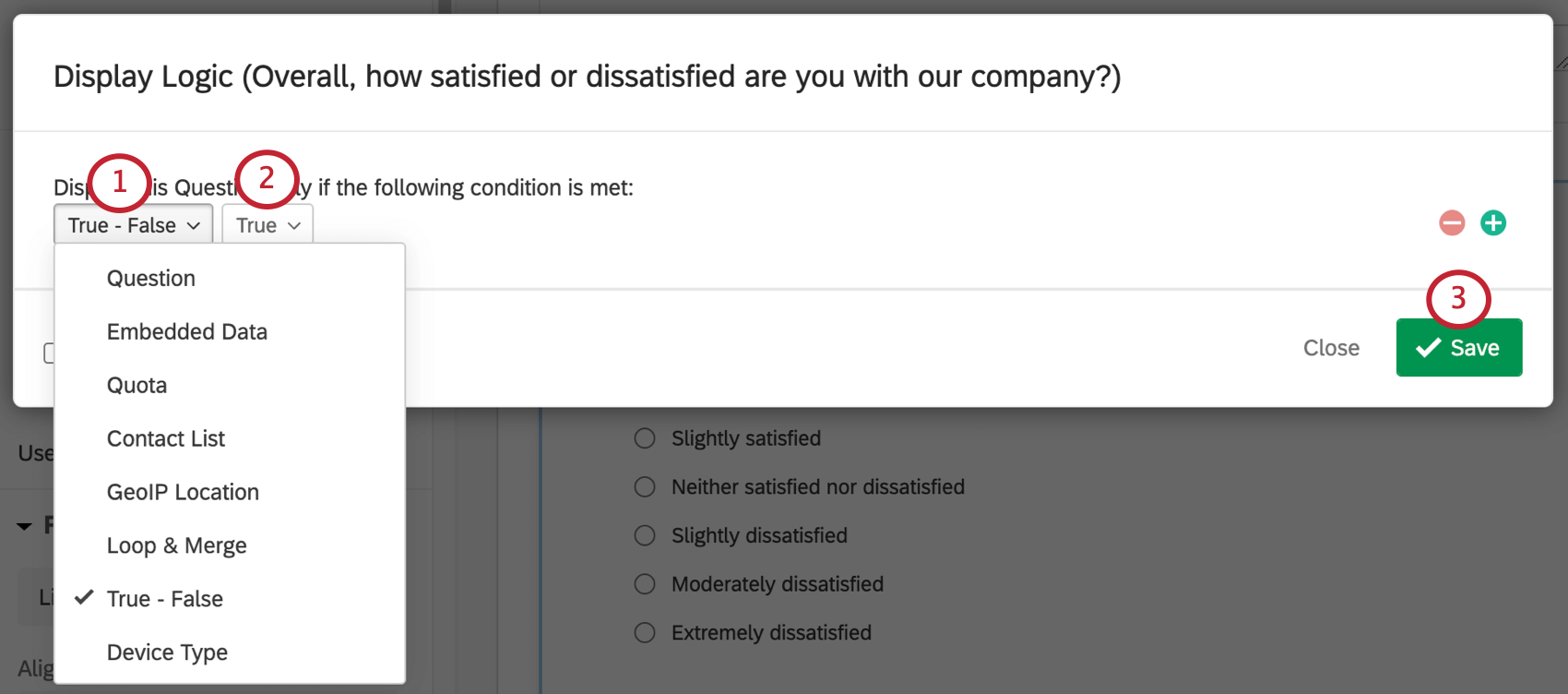
- Selezionare se si desidera che la condizione sia sempre valutata come vera o falsa.
- Fare clic su Salva.
Se si seleziona Vero, la domanda sarà sempre visualizzata ai rispondenti. Se si seleziona Falso, la domanda non verrà mai visualizzata dai rispondenti.